Key Windows, Office, Kaspersky, ChatGPT, Gemini, YouTube, Canva, CapCut,...
Lỗi This app has been blocked for your protection là một lỗi thường xuyên xảy ra khi bạn muốn mở hoặc cài đặt chương trình phần mềm ứng dụng nào đó. Windows sẽ chặn lại và hiện bảng thông báo This app has been blocked for your protection (Ứng dụng này đã bị chặn để bảo vệ bạn), nếu bạn muốn tiếp tục thì phải tắt UAC của Windows đi. Hôm nay mình sẽ hướng dẫn các bạn cách tắt UAC bằng Registry chuẩn chi tiết nhất.
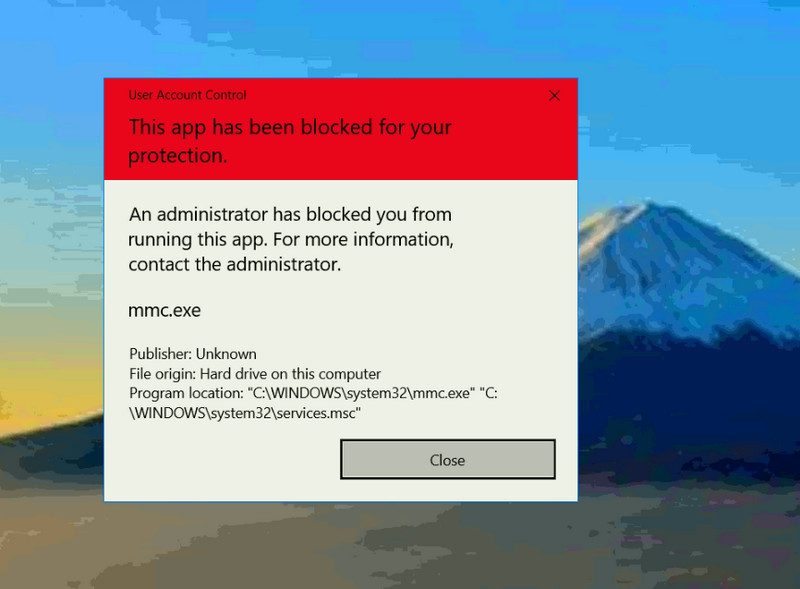
Sửa lỗi This App Has Been Blocked For Your Protection
– Sử dụng Registry
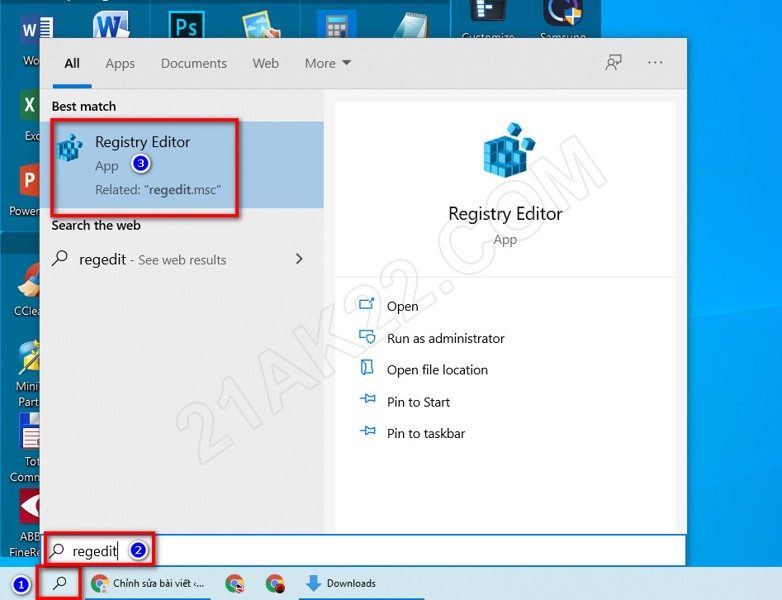 Đâu tiên bạn gõ “regedit” vào ô tìm kiếm rồi mở Registry Editor lên
Đâu tiên bạn gõ “regedit” vào ô tìm kiếm rồi mở Registry Editor lên
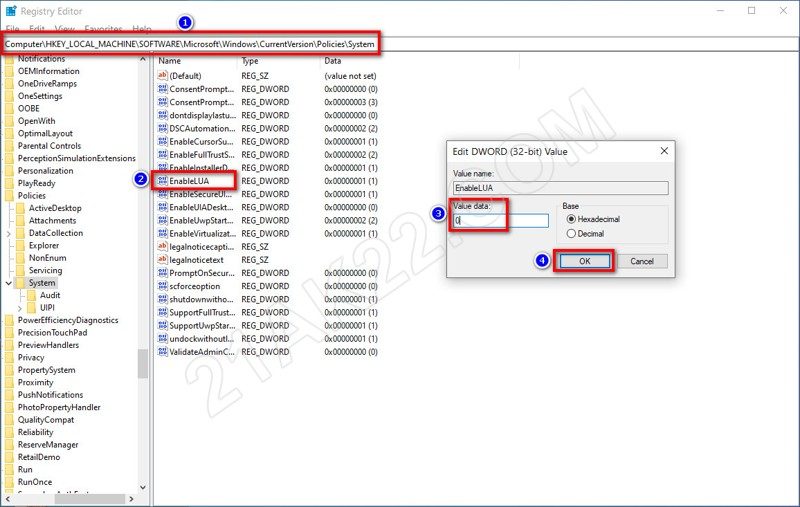
Sau đó bạn hãy truy cập theo đường dẫn Computer\HKEY_LOCAL_MACHINE\SOFTWARE\Microsoft\Windows\CurrentVersion\Policies\System rồi nhấn mở EnableLUA lên, ở ô Value data bạn điền số 0 vào rồi nhấn OK. XONG ! Bạn hãy khởi động lại máy tính rồi mở phầm mềm lên thử xem.
Đơn giản phải không nào. Chỉ vài bước đơn giản là bạn đã có thể loại bỏ thông báo chặn cài phần mềm ứng dụng khi cài đặt. Mọi thắc mắc hoặc góp ý vui lòng để lại bình luận phía dưới bài viết. Cảm ơn các bạn đã xem bài viết!
Mật khẩu giải nén mặc định là 21AK22
Hướng Dẫn Tải File Khi Quá Giới Hạn Tải Trên Google Drive
Nhấn Thích và Theo dõi Facebook 21AK22.COM giúp mình nha ^_^













Xin ad cách hướng dẫn tắt hình cái khiên của biểu tượng shortcut ngoài desktop. Khi cài win từ file setup iso thì chưa tinh chỉnh như bản ghost nên không khắc phục được dù đã thao tác trên UAC kéo xuống độ bảo mật